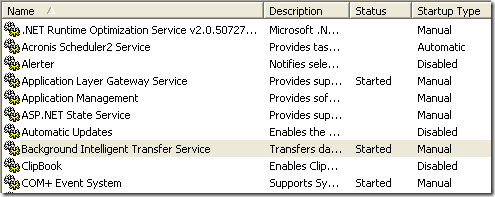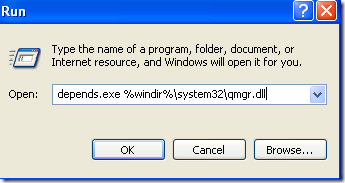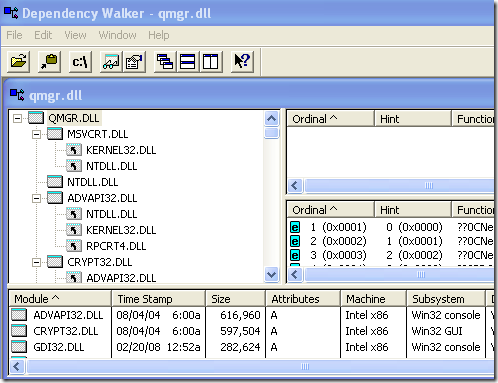Background Intelligent Transfer Service (BITS) ist ein in Windows integrierter Dienst, der Dateien im Hintergrund mit ungenutzter Netzwerkbandbreite überträgt. Es fungiert im Grunde als Download-Manager für Windows Update und andere Dienste, da es nach abgebrochenen oder unvollständigen Downloads fortgesetzt werden kann.
Wenn Sie Probleme beim Herunterladen von Windows-Updates haben, weil BITS nicht startet oder Fehler gibt, Es gibt mehrere Möglichkeiten, wie Sie das Problem beheben können. Wenn Sie einen dieser Fehler erhalten, lesen Sie weiter:
Background intelligent transfer service did not start properlyBackground intelligent transfer service will not start Background intelligent transfer service has stopped working
Wenn BITS aus irgendeinem Grund nicht gestartet werden kann, stellen Sie zunächst sicher, dass es in den Diensten aktiviert istSteuerfeld-Applet Wechseln Sie zu Start, Systemsteuerung, Verwaltung, und klicken Sie auf Dienste.
Stellen Sie sicher, dass der intelligente Hintergrundübertragungsdienst auf Automatisch eingestellt istoder Manuellals Starttyp.
Wenn es nicht auf Manuell oder Automatisch eingestellt ist, dann Doppelklicken Sie darauf und ändern Sie den Starttyp auf einen dieser Typen. Wenn der Dienst korrekt konfiguriert ist, BITS jedoch immer noch nicht ordnungsgemäß gestartet wird, überprüfen Sie, ob keiner der abhängigen Dienste deaktiviert ist.
Gehen Sie erneut durch die Liste der Dienste und stellen Sie sicher, dass alle folgenden Punkte vorhanden sind auf Automatisch oder Manuell eingestellt:
Terminal Services, Remote Procedure Call (RPC), System Event Notification, Windows Management Instrumentation Driver Extensions, COM+ Event System, DCOM Server Process Launcher
Wenn alle Dienste korrekt konfiguriert sind, können Sie versuchen, die Download-Warteschlange zu löschen und zurückzusetzen, indem Sie die folgenden zwei Dateien löschen:
%ALLUSERSPROFILE%\Application Data\Microsoft\Network\Downloader\qmgr0.dat%ALLUSERSPROFILE%\Application Data\Microsoft\Network\Downloader\qmgr1.dat
Versuchen Sie nun, den BITS-Dienst zu starten, indem Sie zur Eingabeaufforderung gehen und net start bitseingeben. Dadurch wird die BITS-Übertragungswarteschlange zurückgesetzt und der Dienst kann hoffentlich ordnungsgemäß gestartet werden. Wenn nicht, dann lesen Sie weiter!
Wenn Sie Windows Vista ausführen und den Background Intelligent Transfer Service nicht starten können, können Sie BITS Reparaturwerkzeug herunterladen Beheben Sie alle beschädigten BITS-Dateien. Dieses Tool von Microsoft versucht drei verschiedene Methoden, um BITS auf Vista zurückzusetzen.
Sie können auch überprüfen, ob eine fehlende DLL-Datei nicht verhindert, dass BITS ordnungsgemäß gestartet wird. Gehen Sie zu Start, Ausführen und geben Sie folgenden Befehl ein:
depends.exe %windir%\system32\qmgr.dll
Der Windows Dependency Walker wird angezeigt und angezeigt Sie erhalten eine Fehlermeldung, wenn eine der erforderlichen DLLs fehlt. Sie möchten auch die DLL-Abhängigkeiten für Windows Update überprüfen:
depends.exe %windir%\system32\wuauserv.dll
Wenn Sie einfach ein Fenster mit einer ganzen Reihe von DLLs aufgelistet und keine Fehlermeldungen, die alle passenden DLL bedeutet Dateien für BITS und Windows Update sind auf Ihrem System korrekt installiert.
Wenn Sie eine Fehlermeldung erhalten, dass eine DLL nicht gefunden wurde oder fehlt Dann sollten Sie System File Checkerausführen, damit alle ursprünglichen Windows DLL-Dateien zurückkopiert werden. Gehe zu Start, Ausführen und gib CMD ein. Geben Sie an der Eingabeaufforderung Folgendes ein:
sfc /scannow
Starten Sie anschließend Ihren Rechner neu und Ihr Problem wird hoffentlich behoben! Wenn der Background Intelligent Transfer Service noch nicht startet, posten Sie hier eine Nachricht und ich werde versuchen, Ihnen zu helfen! Viel Spaß!